Word 2007:自动生成长文档目录的妙招
目录是一本书或一个长文档,第一页能看到的文章都是按顺序排列的,方便读者查阅和检索。在我们通常的编辑中,文档也可以插入到目录中。然而,边肖发现每个人都是手动创建目录的,并且该目录是在Word 2007中自动创建的。
1.[开始][风格]。
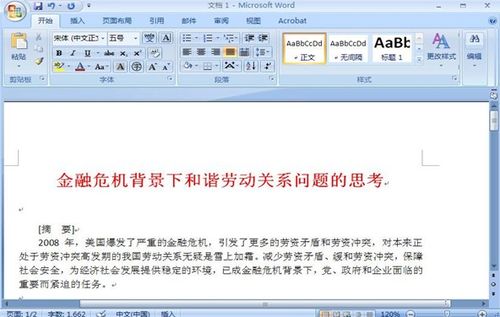
模式
2.在[样式]中,主要使用标题1、标题2和标题3。标题1、标题2和标题3适用于正文中每一章的标题。例如,文本中的“摘要”需要由标题1来定义。“(1)和谐的劳动关系应该是契约性的。”使用标题2来定义它。如果有1.1.1,则用标题3定义。
3.当然,标题1、标题2、标题3的属性(如字号、居中、加粗等。)可以自行修改。修改方式:右键点击“标题1”,选择“修改”,弹出修改菜单,可以根据自己的要求进行修改。
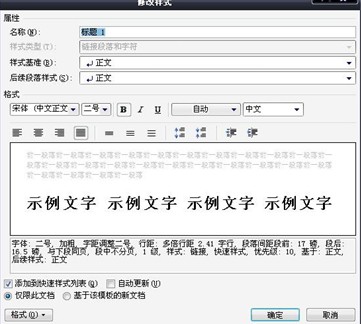
修改样式
4.用标题1、2和3分别定义每一章。定义非常方便,只需将光标指向“摘要”,然后用鼠标左键点击样式中的标题1即可定义。同样,标题2和3定义了1.1。1.1.1;以此类推,第二章和第三章也是这样定义的,直到全文结束。
5.当所有的内容都定义好了,我们就可以生成目录了。将光标移动到文章开头要插入目录的空白位置,选择[引用][目录][目录][插入目录]。
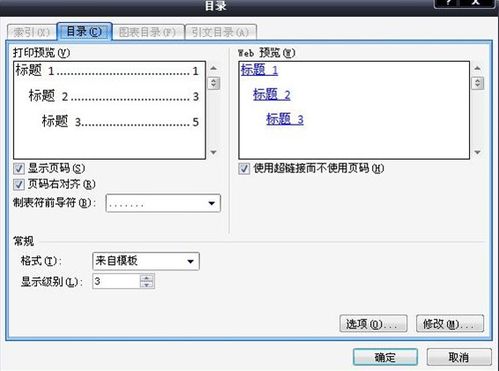
目录
6.单击右下角的确定。没关系。
7.修改文章内容后,需要更新目录。方法是:[引用][目录][更新目录]。在弹出的更新目录窗口中,选择相应的选项,然后单击确定。
好吧,如果我不告诉你,我不知道。Word 2007还有一个自动创建文档目录的快捷方式。这个方法就是用文档样式中的“标题”来定义自己要生成的目录名等等,这样就可以把文档编辑成目录名了。
版权声明:Word 2007:自动生成长文档目录的妙招是由宝哥软件园云端程序自动收集整理而来。如果本文侵犯了你的权益,请联系本站底部QQ或者邮箱删除。

















